# Weblog
Wenn ich einen Bericht von einer Reise schreibe und ihn ins Blog-Format setze, wissen alle Microsoft-Mitarbeiter Bescheid – und auch die Außenwelt kann diese Informationen abrufen.
– Bill Gates
Dieser Workshop geht einen leicht anderen Weg als die Workshops zum Content-Management-System oder zu Newsfeeds. Anstatt ein Projekt zu entwickeln und zu programmieren, beschäftigt sich dieser Workshop damit, eines der bekanntesten Weblog-Systeme zu installieren, einzurichten und zu nutzen.
# Was sind Weblogs?
In letzter Zeit ist das so genannte Blogging immer mehr in Mode gekommen. Während in den Anfangszeiten viele mit den Begriffen Blog, Blogging und Weblogs nichts anzufangen wussten, finden sich auf vielen Webseiten immer mehr Verweise auf einen eigenen Blog. Und selbst Bill Gates ist einer der ganz großen Fans des »Bloggens«. Wie Sie Letzteres gewichten, bleibt Ihre Entscheidung!
Um es auf den Punkt zu bringen: Ein Weblog ist nichts weiter als eine Webseite, die einzelne Informationshäppchen oder Statements enthält, die chronologisch mit dem aktuellen Datum beginnend sortiert sind und von anderen kommentiert und verlinkt werden können.
Sie können sich einen Weblog quasi als Gästebuch vorstellen, nur dass die Einträge nicht von Ihren Gästen, sondern von Ihnen verfasst werden. Die Gäste haben hingegen die Möglichkeit, Ihre Einträge zu kommentieren und auf andere Einträge in anderen Blogs zu verweisen.
Bloggen ist also keine großartig neue Erfindung, jedoch fördert es den Meinungsaustausch zwischen Usern enorm, und es gibt viele interessante Blogs im Internet.
Das Wort »Weblog« selbst ist eine Zusammenstellung aus »Web« und »Logbuch«, und die Abkürzung von »Weblog« ist »Blog«. Aus letzterem Wort leiten sich auch die Begriffe »Blogging« (englische Bezeichnung für das Schreiben von Einträgen in ein Weblog) und »Bloggen« (deutsche Bezeichnung) ab.
# Einen Weblog einrichten
Es gibt zahllose Tools, um auf der eigenen Webseite einen Weblog einzurichten oder diesen zu verwalten und mit Inhalten zu füllen. Unter anderem gibt es sogar Webhoster, die Pakete extra für Autor eines Eintrags oder Betreiber eines WeblogsBlogger zur Verfügung stellen. Leider sind nicht alle Programme kostenlos.
Eines, das jedoch kostenlos ist und gleichzeitig einen hohen Funktionsumfang bietet, ist Serendipity. Es wurde mit PHP entwickelt, ist kompatibel zu allen Versionen ab 4.x und untersteht der BSD-Lizenz (es ist also Open Source). Darüber hinaus gibt es zahlreiche Plugins, um dieses System zu erweitern.
Die aktuelle Version 0.6-pl3 von Serendipity finden Sie auf der dem Buch beiliegenden CD‑ROM im Verzeichnis x:\software\serendipity. Eine aktuellere Version ist unter der Adresse http://www.s9y.org/ zu beziehen.
# Serendipity installieren
Das Archiv muss zunächst einmal entpackt werden. Dazu können Sie jedes beliebige Programm nutzen, vorzugsweise eines, das tar.gz-Archive lesen kann. Geben Sie als Ziel das htdocs-Verzeichnis Ihres Webservers an bzw. das Wurzel-Verzeichnis. Achten Sie darauf, dass die Verzeichnisnamen vollständig extrahiert werden, sonst vermischen sich die Dateien in einem kunterbunten Chaos. Nach dem Entpacken sollte ein neues Verzeichnis namens serendipity existieren.
Öffnen Sie nun Ihren Browser, und öffnen Sie das Verzeichnis, in das Serendipity entpackt wurde. Die Ausgabe sollte der aus Abbildung 1.1 entsprechen.
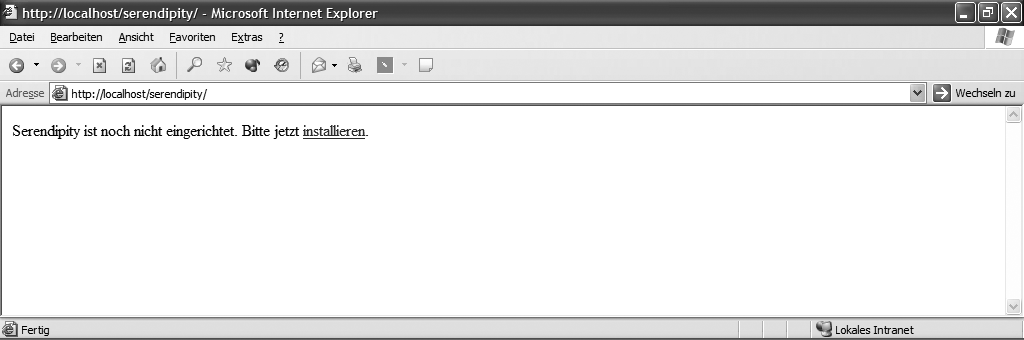
Abbildung 1.1: Nach dem Entpacken muss Serendipity zunächst installiert werden.
Folgen Sie den Aufforderungen, und klicken Sie auf den Link installieren. Es wird eine webbasierte Installation gestartet.
Neben verschiedenem Angaben zu Pfaden und Zugangsdaten ist vor allem die Konfiguration der Datenbank wichtig. Während der Installer die meisten Informationen selbstständig ermittelt, müssen Sie bei dem Namen der Datenbank ein wenig Acht geben. Der Installer schlägt standardmäßig serendipity als Namen vor. Diese Datei muss jedoch auch existieren. Entweder erstellen Sie diese per PhpMyAdmin oder mit Hilfe der Konsole. Möchten Sie Serendipity hingegen auf einem Webserver bei einem Provider installieren, steht Ihnen häufig nur eine Datenbank zur Verfügung. Tragen Sie stattdessen dann deren Namen in das Feld Database Name ein. Damit keine Konflikte mit anderen Tabellen in dieser Datenbank entstehen, setzt der Installer außerdem ein Präfix vor den Namen aller Tabellen, die durch ihn erstellt werden.
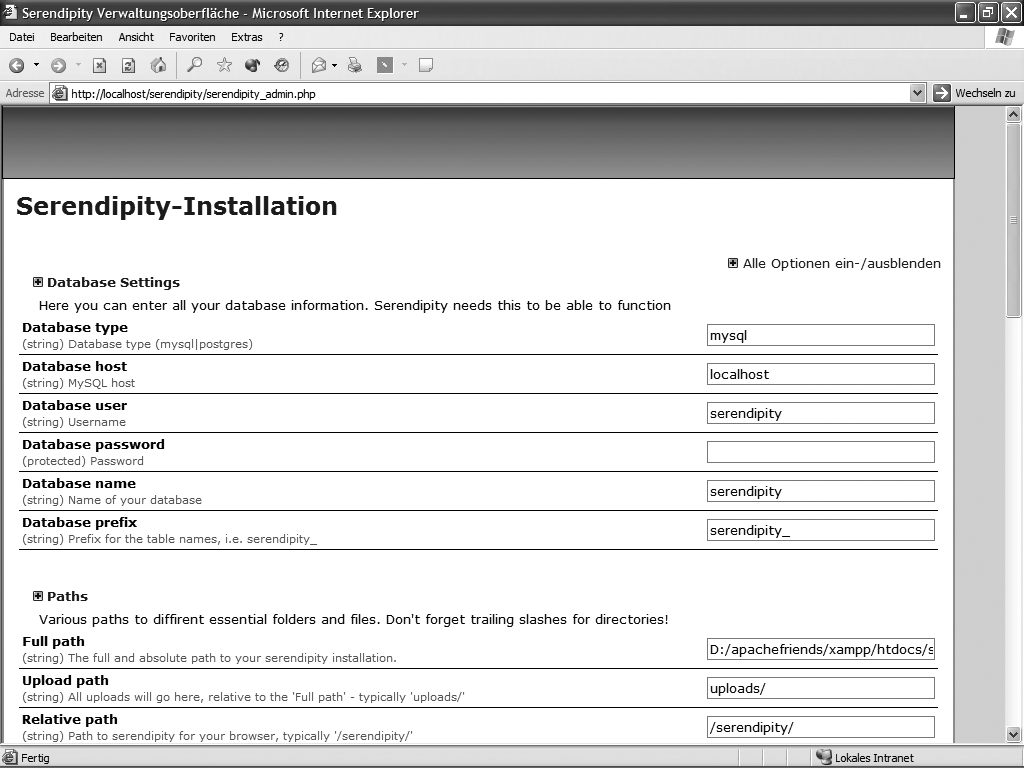
Abbildung 1.2: Webbasierte Installation von Serendipity
Wenn Sie alle Eingaben vorgenommen haben, können Sie die Installation starten.
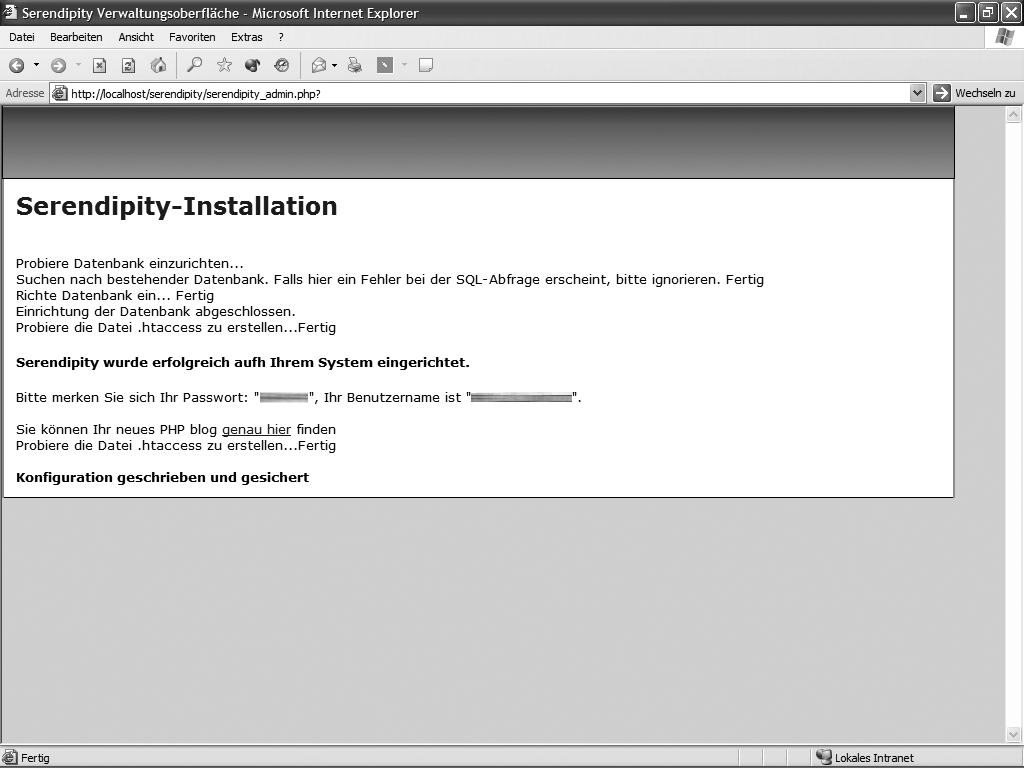
Abbildung 1.3: Ausgabe bei einer erfolgreichen Installation
War die Installation erfolgreich, sollten Sie eine ähnliche Ausgabe wie in Abbildung 1.3 erhalten. Nun können Sie Serendipity einsetzen. Klicken Sie auf den Link genau hier, und Sie gelangen zur Startseite Ihres Weblogs.
# Serendipity nutzen
Bei dem ersten Aufruf fehlen natürlich noch die Einträge in Ihrem Blog, und es sieht deshalb ein wenig karg aus. Scrollen Sie nach unten, bis in der Sidebar der Eintrag Login sichtbar wird. Klicken Sie anschließend auf den Link $ su –.
Sie gelangen nun zum geschützten Bereich Ihres Weblogs. Um sich anzumelden, müssen Sie den Benutzernamen und das Kennwort eingeben, das Sie bei der Installation festgelegt haben. Bei erfolgreicher Anmeldung gelangen Sie nun zur Autorenoberfläche (siehe Abbildung 1.5).
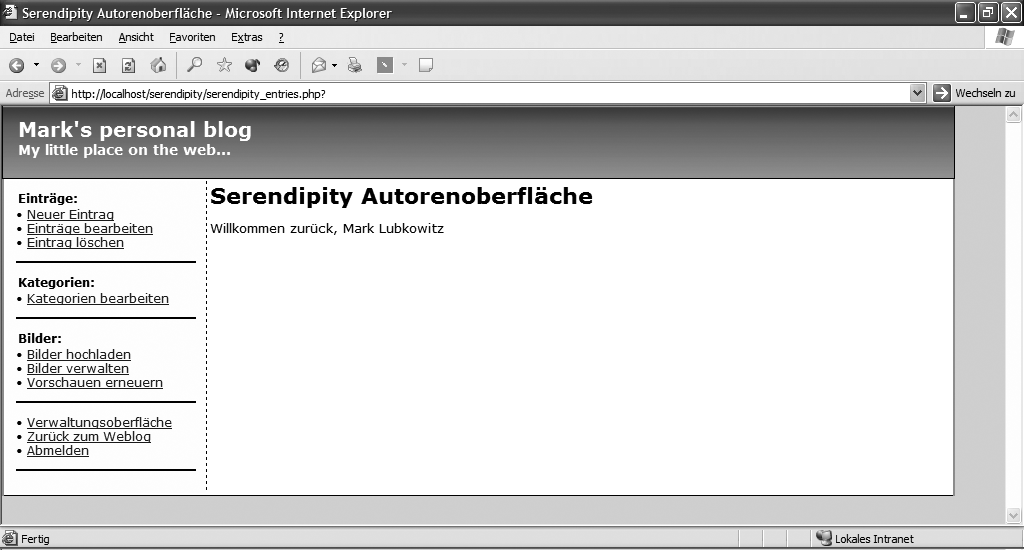
Abbildung 1.4: Die Autorenoberfläche von Serendipity
Einen neuen Eintrag für Ihren Weblog können Sie nach dem Klick auf Neuer Eintrag eingeben. Die Möglichkeiten bei der Eingabe beschränken sich auf das Nötigste. Für jeden Eintrag können Sie einen Titel hinterlegen sowie festlegen, ob der Eintrag ein Entwurf (im Weblog nicht sichtbar) oder eine Veröffentlichung ist (im Weblog sichtbar). Außerdem können Sie Kategorien bearbeiten und so ein wenig Struktur in Ihre Blogs bekommen.

Abbildung 1.5: Ein wenig trostlos sieht der Blog so ganz ohne Eintrag schon aus.
Im Feld Erweiterter Eintrag können Sie den Text eingeben, der nicht auf der Startseite zu sehen ist, sondern erst, wenn der Besucher auf einen Link klickt. Sie können damit die Übersicht auf der Hauptseite wahren.
Speichern Sie Ihren ersten Eintrag mit einem Klick auf Speichern ab. Alternativ können Sie sich zuerst auch eine Vorschau ansehen und ggf. Änderungen vornehmen. Mit einem Klick auf Zurück zum Weblog gelangen Sie zur Hauptseite und können Ihren ersten Eintrag bewundern und kommentieren lassen.
Besonders angenehm ist die Möglichkeit, Bilder über den Autorenbereich hochzuladen, zu verwalten und eine Vorschaugalerie erzeugen zu können. Beim Schreiben von Einträgen können Sie diese Bilder dann in Ihre Texte einbinden.
# Serendipity verwalten
Das Design Ihres Weblogs können Sie selbstverständlich anpassen. Klicken Sie auf den Link Verwaltungsoberfläche, und Sie erhalten die Möglichkeit, ein anderes Design auszuwählen oder die Konfiguration von Serendipity zu verändern. Hier können Sie außerdem die Plug-ins konfigurieren und deren Reihenfolgen in der Sidebar ändern, Plug-ins löschen oder neue hinzufügen.
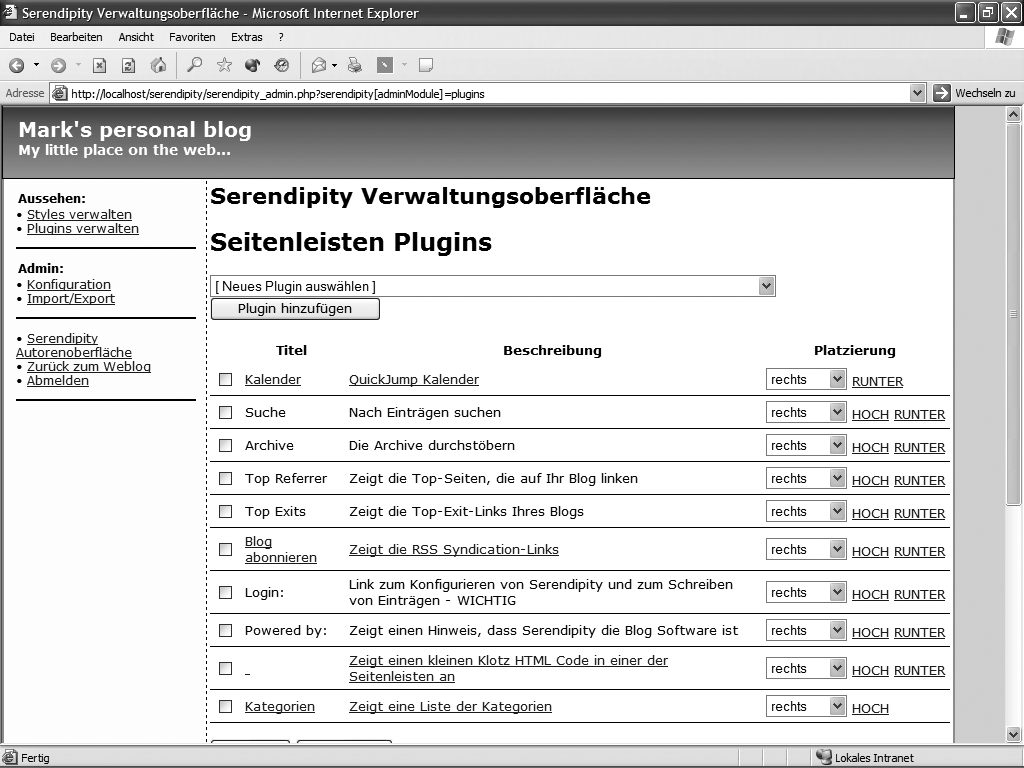
Abbildung 1.6: Die Oberfläche zum Konfigurieren der Plug-ins
# Anmerkungen
Dieser Workshop ist sicherlich einer der einfachsten, den es in diesem Teil des Buches gibt. Jedoch lassen sich vor allem die Schritte bei der Installation von Serendipity auf viele andere Anwendungen ummünzen. Die meisten freien Projekte nutzen eine solche Installationsmethode, um sie auf einem Webserver zu installieren, zu konfigurieren und zu betreiben.